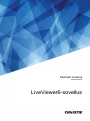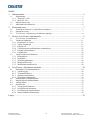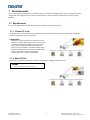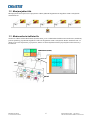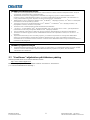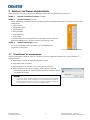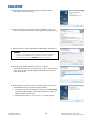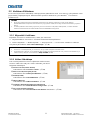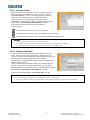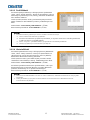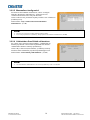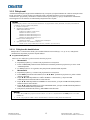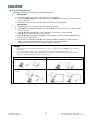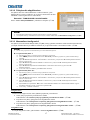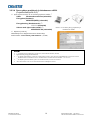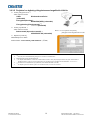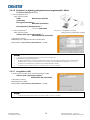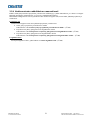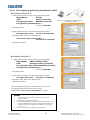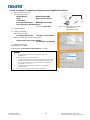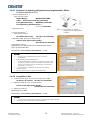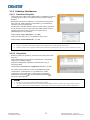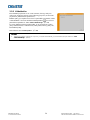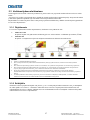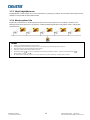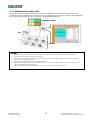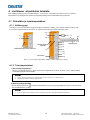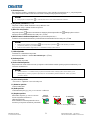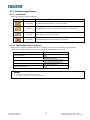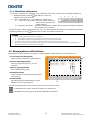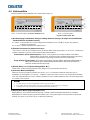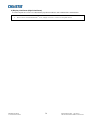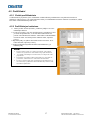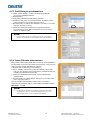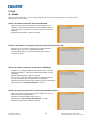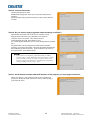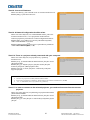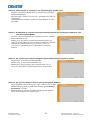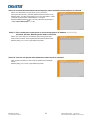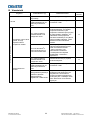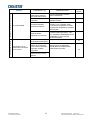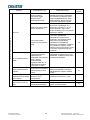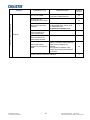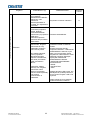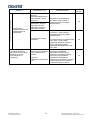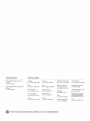Käyttäjän ohjekirja
020-001422-02
LiveViewer6-sovellus


3
Käyttäjän ohjekirja
LiveViewer6-sovellus
020-001422-02 Rev. 1 (07-2019)
Christie-LIT-MAN-USR-LiveViewer-FI
LiveViewer6-sovellus
Käyttäjän ohjekirja
HUOM!
Valmistaja ei ota mitään vastuuta ohjekirjassa mahdollisesti esiintyvistä virheistä.
Asiakirja-aineiston tai sen osien jäljentäminen, siirto tai kopiointi ei ole sallittua ilman erillistä kirjallista lupaa.
Tavaramerkin vahvistus
Power Point
®
, Internet Explorer
®
, Windows
®
, Windows Vista
®
ja Aero
®
ovat Microsoft Corporationin rekisteröity
tavaramerkki Yhdysvalloissa ja/ tai muissa maissa.
Kaikki muut tavaramerkit ovat vastaavien omistajiensa omaisuutta.
Huomautus
The Software is being delivered to you “AS IS” and Christie Digital Systems USA, Inc. (CHRISTIE) make no warranty as
to its use or performance. CHRISTIE AND ITS SUPPLIERS, INCLUDING BUT NOT LIMITED TO CHRISTIE, DO
NOT AND CANNOT WARRANT THE PERFORMANCE OR RESULTS YOU MAY OBTAIN BY USING THE
SOFTWARE. EXCEPT TO THE EXTENT PROHIBITED BY LAW IN YOUR JURISDICTION, CHRISTIE AND ITS
SUPPLIERS MAKE NO WARRANTIES CONDITIONS, REPRESENTATIONS, OR TERMS (EXPRESS OR IMPLIED
WHETHER BY STATUTE, COMMON LAW, CUSTOM, USAGE OR OTHERWISE) AS TO ANY MATTER IN
CONNECTION WITH THE SOFTWARE, INCLUDING WITHOUT LIMITATION NONINFRINGEMENT OF THIRD
PARTY RIGHTS, MERCHANTABILITY, INTEGRATION, SATISFACTORY QUALITY, OR FITNESS FOR ANY
PARTICULAR PURPOSE.
You agree that the Software will not be shipped, transferred or exported into any country or used in any manner prohibited
by the United States Export Administration Act or any other applicable export laws, restrictions or regulations (collectively
the “Export Laws”). In addition, if the Software is identified as export controlled items under the Export Laws, you
represent and warrant that you are not a citizen, or otherwise located within, an embargoed nation (including without
limitation Iran, Iraq, Syria, Sudan, Libya, Cuba, North Korea, and Serbia) and that you are not otherwise prohibited under
the Export Laws from receiving the Software. All rights to Use the Software are granted on condition that such rights are
forfeited if you fail to comply with the terms of this Agreement.

4
Käyttäjän ohjekirja
LiveViewer6-sovellus
020-001422-02 Rev. 1 (07-2019)
Christie-LIT-MAN-USR-LiveViewer-FI
Sisältö
1 Ominaisuudet ................................................................................................................ 5
1.1 Näyttömuoto.............................................................................................................................. 5
1.1.1 Yhden PC:n tila ..................................................................................................................... 5
1.1.2 Moni-PC-tila ......................................................................................................................... 5
1.2 Moniprojektori-tila .................................................................................................................... 6
1.3 Moderaattorin hallinta-tila ........................................................................................................ 6
2 Yhteensopivuus ............................................................................................................ 7
2.1 Tietokoneen laitteisto- ja ohjelmistovaatimukset ..................................................................... 7
2.2 Ohjelmistoversiot ...................................................................................................................... 7
2.3 “LiveViewer”-ohjelmiston päivittäminen pdating .................................................................... 8
3 Aloitus LiveViewer-ohjelmistolla ................................................................................ 9
3.1 “LiveViewer”in asentaminen .................................................................................................... 9
3.2 Verkkoon liittäminen .............................................................................................................. 11
3.2.1 Käynnistä LiveViewer ........................................................................................................ 11
3.2.2 Valitse liitäntätapa............................................................................................................... 11
3.2.3 Pääsykoodi .......................................................................................................................... 15
3.2.4 Verkkoasetusten määrittäminen manuaalisesti ................................................................... 21
3.2.5 Liitäntä ja lähettäminen ....................................................................................................... 25
3.2.6 Liitäntävirhe ........................................................................................................................ 26
3.3 Verkkoesityksen aloittaminen ................................................................................................. 27
3.3.1 Däyttömuoto........................................................................................................................ 27
3.3.2 Esittäjätila............................................................................................................................ 27
3.3.3 Näytä käyttäjätunnus ........................................................................................................... 28
3.3.4 Moniprojektori-tila .............................................................................................................. 28
3.3.5 Moderaattorin hallinta-tila .................................................................................................. 29
4 LiveViewer -ohjelmiston toiminta ............................................................................. 30
4.1 Päävalikko ja toimintapainikkeet ............................................................................................ 30
4.1.1 Valikkotyyppi...................................................................................................................... 30
4.1.2 Toimintapainikkeet ............................................................................................................. 30
4.1.3 Statuksen näyttäminen ........................................................................................................ 32
4.1.4 Näyttötilan vaihtaminen ...................................................................................................... 33
4.2 Moniprojektorin hallintaikkuna .............................................................................................. 33
4.3 Moniprojektorin hallintaikkuna .............................................................................................. 34
4.4 Valintavalikko ......................................................................................................................... 35
4.5 Profiilitiedot ............................................................................................................................ 37
4.5.1 Yleistä profiilitiedoista ........................................................................................................ 37
4.5.2 Profiilitietojen laatiminen ................................................................................................... 37
4.5.3 Profiilitietojen muokkaaminen ............................................................................................ 38
4.5.4 Oman liitännän tallentaminen ............................................................................................. 38
Lisäys ................................................................................................................................. 39

5
Käyttäjän ohjekirja
LiveViewer6-sovellus
020-001422-02 Rev. 1 (07-2019)
Christie-LIT-MAN-USR-LiveViewer-FI
1 Ominaisuudet
LiveViewer-ohjelmisto kääntä kuvia ja ääntä tietokoneesta projektoriin langatomans LAN:n tai langallisen LAN:n
välityksellä. Tässä ohjelmistossa on erilaisia ominaisuuksia, jotka edesauttavat miellyttävää esitystä ja helppoa
liitäntää.
1.1 Näyttömuoto
LiveViewer-ohjelmistolle on kaksi näyttömuotoa, Yhden PC:n tila ja Moni-PC-tila.
1.1.1 Yhden PC:n tila
Yhden PC:n tila voi näyttää kuvia koko ruudulla ja toistaa ääntä yhdestä tietokoneesta projektoriin langattoman
LAN:n tai langallisen LAN:n välityksellä.
■ Esittäjätila
Yhden PC:n tilassa projektoria voi käyttää vain yksi
tietokone, ja pääsy muista tietokoneista voidaan estää
(jos Presenter Mode (Esittäjätila) on asetettu päälle
LiveViewer-ohjelmistossa). Kun pidät esitystäsi,
sinun ei tarvitse huolehtia, että ruudussa näkyvä kuva
muuttuu odottamatta toisen tietokoneen lähettämäksi
kuvaksi. Esittäjätila voidaan asettaa päälle
valintavalikossa LiveViewer-ohjelmistossa.
1.1.2 Moni-PC-tila
Projektori voi näyttää kuvia yhteensä neljästä samanaikaisesti yhdistetystä tietokoneesta.
HUOM!
Ääntä ei voida lähettää Moni-PC-tilassa..

6
Käyttäjän ohjekirja
LiveViewer6-sovellus
020-001422-02 Rev. 1 (07-2019)
Christie-LIT-MAN-USR-LiveViewer-FI
1.2 Moniprojektori-tila
Moniprojektori-tilassa yhteensä 12 projektoria voidaan yhdistää langattoman tai langallisen LAN:n välityksellä
samanaikaisesti.
1.3 Moderaattorin hallinta-tila
Tietokone voidaan asettaa Moderaattori (Isäntä)-tilaan, jossa voidaan hallita kaikkia muita tietokoneita (Asiakkaat),
jotka on yhdistetty projektoriin langallisen LAN:n tai langattoman LAN:n välityksellä. Koska Asiakkaat eivät voi
ohjata LiveViewer-ohjelmistoa ja projektoria, Isäntä voi edetä ohjelmiston kanssa järjestetyllä tavalla tasaisesti ja
turvallisesti.
Isäntä
Moderaattori (Isäntä)
LAN

7
Käyttäjän ohjekirja
LiveViewer6-sovellus
020-001422-02 Rev. 1 (07-2019)
Christie-LIT-MAN-USR-LiveViewer-FI
2 Yhteensopivuus
2.1 Tietokoneen laitteisto- ja ohjelmistovaatimukset
Käyttöjärjestelmä
Windows Vista
®
(Service Pack 1 tai uudempi )
Windows
®
7
Windows
®
8
Windows
®
8.1
Windows
®
10
Suoritin
Pentium 4 (vähintään 2,8 GHz)
Grafiikkakortti
VGA: 640x480 tai korkeampi (suositeltava XGA: 1024x768)
65,536 samanaikaista väriä tai korkeampi
Kiintolevytila
100 Mt tai enemmän
Verkkoselain
Internet Explorer® 6.0 tai korkeampi
Langaton LAN
IEEE802.11b/g/n
2.2 Ohjelmistoversiot
Tarkasta ja vahvista ennen kuin asennat LiveViewer-ohjelmiston, sopiiko sen versio projektorin malliin, jonka aiot
yhdistää. Oikea ohjelmistoversio riippuu projektorin mallista, joka sinulla on. Jos versio ei sovi projektoriin,
ohjelmisto ei ehkä toimi oikein.
Jos käytät malleja, joita ei ole listattu alla olevassa taulukossa, tarkasta projektorimalliryhmä, joka on kirjoitettu
projektorin Käyttäjän ohjekirjaan.
LiveViewer
-versio
Projektorimalliryhmä
Ryhmä A
Ryhmä B
Ryhmä C
*2
LX41
LW41
ja jne.
LX501 LX601i
LW401 LW551i
LWU421 LWU501i
DXG1051 DWX951
DWU951 DHD951
DWX851 DWU851
DHD851
ja jne.
LWU601i LWU701i
LW651i LW751i
LX801i DHD1052
DWU1052 LW502
LWU502 LWU620i
LHD720i LWU720i
LX602 LWU530-APS
LWU650-APS LWU755-DS
LHD878-DS LWU900-DS
ja jne.
4.1x
*1
✓
-
-
4.2x
*1
✓
-
-
4.3x
✓
✓
-
5.xx
✓
✓
-
6.xx
✓
✓
-
6.4x
✓
✓
✓
“x” versiossa tarkoittaa 0 tai suurempi.
*1
Vain Windows
®
32-bittinen versio.
*2
Yhteysrajoitus on käytettävissä C-ryhmän projektoreille todentamisen salasanan avulla.

8
Käyttäjän ohjekirja
LiveViewer6-sovellus
020-001422-02 Rev. 1 (07-2019)
Christie-LIT-MAN-USR-LiveViewer-FI
HUOMAA tietokoneeseen liittyen
Väärä OS-versio tai ohjainohjelmisto tietokoneesi verkkosovittimessa saattaa estää kuvia välittymästä oikein. On hyvin
suositeltavaa, että tarkastat OS:n ja ohjainpäivitykset.
Käyttämästäsi tietokoneesta ja langattomasta verkkolaitteestasi riippuen projektori ei ehkä kommunikoi oikein
tietokoneesi kanssa, vaikka käyttämäsi tietokone on varustettu sisäänrakennetulla langattomalla LAN-toiminnolla. Jos
esiintyy kommunikaatio-ongelmia, käytä WI+Fi vahvistettua langatonta verkkolaitetta.
Mikäli käytät LiveViewer-ohjelmistoa Windows Vista
®
tai Windows
®
7-käyttöjärjestelmissä, Aero
®
Glass ei voida käyttää,
kun tietokoneen kuvaa näytetään projektoriin.
Asennettaessa LiveViewer-ohjelmistoa Windows Vista
®
, Windows
®
7 -tai Windows
®
8/8.1 -käyttöjärjestelmiin, UAC
(käyttäjätilien valvonta)-varoitusviesti näytetään.
Tietokoneesi tulee vastata käyttöjärjestelmäsi minimilaitteistovaatimuksia.
“LiveViewer” ei toimi Windows Vista
®
-käyttöjärjestelmässä, jota ei ole päivitetty Service Pack 1 -palvelupaketilla tai
uudemmalla. Asenna uusin palvelupaketti Windows Vista
®
-käyttöjärjestelmääsi.
Kuvan siirtämistä verkon kautta ei ehkä tueta riippuen tietokoneen laiteohjelmiston ja ohjelmiston yhdistelmästä.
Tietokoneesi asetuksista riippuen tietokone saattaa hidastua korkean CPU- käyttöasteen vuoksi, kun “LiveViewer” on
käynnissä.
Näytön kokoa kutistetaan ja sitten siirretään projektori, jos tietokoneen näytön koko on suurempi kuin WXGA/XGA.
Siirtonopeus saattaa hidastua enemmän kuin tavallisesti kutistamisprosessin vuoksi. Nopeamman siirtonopeuden
saavuttamiseksi on suositeltavaa asettaa tietokoneen resoluutio tasoon WXGA/XGA. Katso tietoja asetuksista tietokoneesi
tai Windowsin käyttöoppaista.
HUOMAA projektoriin liittyen
Verkkokommunikaation hallinta estetään, kun projektori on valmiustilassa, jos VALMIUSTILA-kohta projektorin SÄÄTÖ-
valikossa on asetettu tilaan SÄÄSTÖ. Yhdistä verkkokommunikaatio projektoriin sen jälkeen, kun olet säätänyt
VALMIUSTILAksi NORMAALI.
2.3 “LiveViewer”-ohjelmiston päivittäminen pdating
Tarkista ja hanki uusin versio Christie Internet-sivuilta.
http://www.christiedigital.com
Jotkin tässä ohjekirjassa kuvatut toiminnot vaativat “LiveViewer” Version 6.xx.
(“x” versiossa tarkoittaa 0 tai suurempi. )

9
Käyttäjän ohjekirja
LiveViewer6-sovellus
020-001422-02 Rev. 1 (07-2019)
Christie-LIT-MAN-USR-LiveViewer-FI
3 Aloitus LiveViewer-ohjelmistolla
Tämä osio kertoo LiveViewer-ohjelmiston käyttöprosessista. Prosessin pääkohdat ovat seuraavat:
VAIHE 1. Asenna LiveViewer-sovellus ( alla )
VAIHE 2. Yhdistä verkkoon ( 11)
Nopea yhdistäminen-ominaisuus tarjoaa joitakin projektoriin yhdistämisvaihtoehtoja. Voit valita sen, joka vastaa
vaatimuksiasi.
Valitse listalta
Pääsykoodi-liitäntä
Profiili-liitäntä
Historia-liitäntä
Manuaaliliitäntä
Oma liitäntä
Joissakin tapauksissa useita projektoreita on yhdistetty samaan verkkoon.
Ennen kuin lähetät kuvan, varmista, että oikea projektori on valittu.
VAIHE 3. Aloita Verkkoesitys ( 27)
LiveViewer-päävalikko ilmestyy ruutuun. Nyt voit lähettää kuvia
projektoriin verkon kautta.
3.1 “LiveViewer”in asentaminen
Seuraavat toimenpiteet näyttävät, miten voit asentaa LiveViewer-ohjelman tietokoneeseen, jossa on Windows
®
7-
käyttöjärjestelmä.
1. Käynnistä PC ja kirjaudu sisään järjestelmän valvojana.
2. Sulje kaikki muut sovellukset.
3. Kaksoisnapsauta "LiveViewer_v6.43.1226_Christie_Setup.exe".
4. Hetken kuluttua Choose Setup Language- ikkuna ilmestyy näyttöön
oikealla näytetyllä tavalla. Valitse käyttöön haluamasi vaihtoehto listasta,
ja napsauta sitten [OK].
HUOM!
Jos samaversioinen ohjelmisto on jo asennettuna, sinulta kysytään, haluatko
poistaa sen. Valitse "Kyllä" poistaaksesi sen. Napsauta [Cancel] -painiketta,
silloin poisasennus peruuntuu. Jos poistit asennetun ohjelmiston vahingossa,
asenna ohjelmisto uudelleen ensimmäisestä kohdasta lähtien.
Kuva.3.a LiveViewer päävalikko

10
Käyttäjän ohjekirja
LiveViewer6-sovellus
020-001422-02 Rev. 1 (07-2019)
Christie-LIT-MAN-USR-LiveViewer-FI
5. Hetken kuluttua Welcome-ikkuna ilmestyy näyttöön oikealla
näytetyllä tavalla. Paina [Next].
6. Näkyviin ilmestyy Lisenssisopimus -ikkuna. Mikäli hyväksyt sen,
valitse “I accept the terms of the license agreement” ja paina [Next].
7. Näyttöön ilmestyy Valitse kohdepaikka-valintaikkuna. Paina [Next].
HUOM!
Kansio „C: \Program Files\Projector Tools\LiveViewer6‟ luodaan ja
ohjelma asentuu tähän kansioon. Jos haluat asentaa sen johonkin
muuhun kansioon, napsauta [Browse] ja valitse toinen kansio.
8. Select Program Folder-ikkuna tulee näkyviin. Vahvista
ohjelmakansion nimi. Jos “Projector Tools” on hyvä, paina [Next] ja
jatka. Jos et hyväksy edellistä, näppäile haluamasi kansion nimi ja
paina sitten [Next].
9. Hetken kuluttua asennus on valmis ja oikealla esitetty Asetus valmis -
valintaikkuna ilmestyy näyttöön. Napsauta [Finish].
✓ Jos haluat varmistaa, että ohjelmisto asennettu, paina [Käynnistä]
-painiketta työkalupalkilla, valitse Kaikki ohjelmat, ja valitse sen
jälkeen Projector Tools-kansio.
✓ Tähän kansioon ilmestyy “LiveViewer”, jos asennus onnistui.

11
Käyttäjän ohjekirja
LiveViewer6-sovellus
020-001422-02 Rev. 1 (07-2019)
Christie-LIT-MAN-USR-LiveViewer-FI
3.2 Verkkoon liittäminen
LiveViewer tarjoaa useita vaihtoehtoja verkkoprojektoriin yhdistämistä varten. Voit valita sen, joka parhaiten vastaa
järjestelmääsi ja käyttäjän tarpeita. Nämä kuvaukset perustuvat tilanteeseen, jossa Windows
®
7 on asennettu
tietokoneeseesi.
HUOM!
Kuvan laatu saattaa huonontua tai äänilähtö saattaa keskeytyä alhaisen tiedonsiirron vuoksi, koska alhainen
kommunikaatiokaista on käytössä oman tietokoneesi ja projektorin välillä, kun useampi tietokone kommunikoi projektorin
kanssa.
Jos haluat yhdistää verkon kautta projektoriin, jota toinen tietokone on käyttänyt USB-näyttönä, se saattaa vähentää
tiedonsiirtoa aiheuttaen kuvan laadun heikkenemistä tai äänilähdön keskeytymistä.
3.2.1 Käynnistä LiveViewer
Käynnistä “LiveViewer” tietokoneessasi, valitse yksi seuraavista.
Napsauta kahdesti “LiveViewer” -kuvaketta tietokoneen käsittelyikkunassa.
Valitse “Käynnistä” → “Kaikki ohjelmat” → “Projector Tools” → “LiveViewer6” Windows:n valikossa.
Sen jälkeen jatka kohtaan “3.2.2 Valitse liitäntätapa”. ( 11)
HUOM!
LiveViewer ei voida käynnistää, jos "LiveViewer Lite for USB" on käynnissä tietokoneessasi.
Viesti-ikkuna tulee näkyviin, jos on tapahtunut jokin ongelma tai tiedon tarjoamiseksi. Lue ja toimi viestin mukaisesti, jos
sellainen ilmestyy näkyviin. Viesteistä katso “Lisäys A Viestit” ( 39).
3.2.2 Valitse liitäntätapa
Jotta voisit käynnistää LiveViewer-ohjelmiston tietokoneessasi,
seuraava valikko tulee näkyviin. Valitse vaihtoehto, joka kuvaa
haluamaasi liitäntätapaa.
○ Select From List(Valitse listalta)
Jatka kohtaan “3.2.2.1 Listasta valinta”. ( 12)
○ Enter Passcode(Anna pääsykoodi)
Jatka kohtaan “3.2.2.2 Pääsykoodiliitäntä ”. ( 12)
○ Profile(Profiili)
Jatka kohtaan “3.2.2.3 Profiililiitäntä”. ( 13)
○ History(Historia)
Jatka kohtaan “3.2.2.4 Historialiitäntä”. ( 13)
○ Configure Manually(Konfiguroi manuaalisesti)
Jatka kohtaan “3.2.2.5 Manuaalinen konfigurointi”. ( 14)
○ My Connection(Oma liitäntä)
Jatka kohtaan “3.2.2.6 Vaihtoehdon Oma liitäntä valitseminen ”. ( 14)

12
Käyttäjän ohjekirja
LiveViewer6-sovellus
020-001422-02 Rev. 1 (07-2019)
Christie-LIT-MAN-USR-LiveViewer-FI
3.2.2.1 Listasta valinta
Ennen tämän kohteen valitsemista, PC:n ja projektorin tulisi olla
liitettyinä samaan. Jos liitäntä on jo tehty, valitse “Select From
List(Valitse listalta)”. Projector list (Projektorilista), verkkoon
yhdistettyjen projektorien lista tulee näkyviin ikkunaan.
Valitse projektorit, joita haluat käyttää ja merkitse niiden
valintaruudut. Sitten klikkaa [Connect]. Yhdistämisprosessi alkaa.
Jatka kohtaan “3.2.5 Liitäntä ja lähettäminen”. ( 25)
Voit tarkastaa liitännän tilan seuraavalla kuvakkeella
projektorilistassa.
: Verkkoliitäntää projektoriin ei ole vielä suoritettu.
: Verkkoliitäntä on suoritettu, mutta kuvien lähetys on odotustilassa.
: Verkkoliitäntä on suoritettu ja PC:n kuvia ollaan lähettämässä projektoriin.
HUOM!
Voit valita yhteensä 12 projektoria samaan aikaan listasta.
Kun haluat valita useita projektoreita, Moniprojektori-tila valitaan automaattisesti. ( 28)
Et voi ehkä löytää yhtään projektoria listasta verkko-olosuhteissasi. Klikkaa [Find].
3.2.2.2 Pääsykoodiliitäntä
Jos haluat käyttää Pääsykoodia projektoriin yhdistämistä varten,
valitse “Enter passcode (Anna pääsykoodi)”. Saatavilla olevien
verkkosovittimien lista ja Pääsykoodin syöttöruudut tulevat näkyviin
ikkunaan. Pääsykoodi ilmoitetaan projektorin näytöllä.
Yksinkertaisesti syöttämällä Pääsykoodi LiveViewer-ohjelmistoon
yhdistä verkkoprojektori.
Valitse verkkosovitin, jota haluat käyttää ja liitä valintamerkki sen
ruutuun ja syötä toisen projektorin Pääsykoodi, jota yrität tällä
hetkellä yhdistää. Sitten klikkaa [Connect]. Yhdistämisprosessi alkaa.
Jatka kohtaan “3.2.5 Liitäntä ja lähettäminen”. ( 25)
Katso lisätietoja Pääsykoodista “3.2.3 Pääsykoodi ” ( 15).
HUOM!
Et voi yhdistää. jos tietokoneessasi ei ole käytettävissä olevaa verkkosovitinta.
Sinun täytyy ehkä asettaa IP-osoite ja tehdä muita verkkoasetuksia manuaalisesti verkko-olosuhteittesi mukaan.

13
Käyttäjän ohjekirja
LiveViewer6-sovellus
020-001422-02 Rev. 1 (07-2019)
Christie-LIT-MAN-USR-LiveViewer-FI
3.2.2.3 Profiililiitäntä
Jos haluat käyttää profiilitietoja verkkoprojektoriin yhdistämistä
varten, valitse “Profile (Profiili)”. Profile list (Profiililista), joka on
tallennettujen profiilitietojen lista, ilmestyy ikkunaan. Profiilitiedot
tulee tallentaa etukäteen.
Valitse „Profile (Profiili)‟-tiedot, joita haluat käyttää ja merkitse
niiden valintaruutu. Sitten klikkaa [Connect]. Yhdistämisprosessi
alkaa.
Jatka kohtaan “3.2.5 Liitäntä ja lähettäminen”. ( 25)
Katso lisätietoja Profiilista “4.5 Profiilitiedot” ( 37).
HUOM!
Kun haluat tarkistaa profiilitietojen asetukset, noudata seuraavaa menettelyä.
✓ Valitse tarkistettavaksi haluamasi profiilitiedot.
✓ Siirrä hiiren kohdistinta profiilitietojen kohdalle, ja napsauta sitten hiiren oikealla painikkeella
ja näkyviin ilmestyy ponnahdusikkuna.
✓ Valitse “Properties” ponnahdusvalikossa, ja napsauta hiiren vasemmalla painikkeella.
✓ Valittujen profiilitietojen asetustiedot ilmestyvät näkyviin.
3.2.2.4 Historialiitäntä
Jos haluat käyttää Historia-tietoja verkkoprojektoriin yhdistämistä
varten, valitse “Histoy (Historia)”. History list (Historialista) on
yhteyksien lista, joka on lista projektoreista, jotka on yhdistetty
aikaisemmin. Historialista ilmestyy ikkunaan.
Valitse „Historia‟-tiedot, joita haluat käyttää ja merkitse niiden
valintaruutu. Sitten klikkaa [Connect]. Yhdistämisprosessi alkaa.
Jatka kohtaan “3.2.5 Liitäntä ja lähettäminen”. ( 25)
Jos haluat kopioida historiarekisterin profiilitietoihin, valitse yksi
historiarekistereistä ja napsauta [Register to profile] (Rekisteröi
profiiliin). Profiilitietoja ei voi poistaa automaattisesti.
Katso lisätietoja Profiilista “4.5 Profiilitiedot”. ( 37)
HUOM!
Historia-muistin maksimimäärä on 20. Kun 21. tiedot on tallennettu, vanhimman 20 tallennuksesta tietojen päälle
kirjoitetaan.
Tiedot päivämäärän ja ajan jokaisessa historiatallenteessa uusitaan aina kun verkkoliitäntä suoritetaan
historiatallennetta käyttämällä.

14
Käyttäjän ohjekirja
LiveViewer6-sovellus
020-001422-02 Rev. 1 (07-2019)
Christie-LIT-MAN-USR-LiveViewer-FI
3.2.2.5 Manuaalinen konfigurointi
Jos haluat asettaa liitännän manuaalisesti, valitse "Configure
manually (Konfiguroi manuaalisesti)”. Saatavilla olevien
verkkosovittimien lista tulee näkyviin ikkunaan.
Valitse verkkosovitin, jota haluat käyttää ja merkitse sen valintaruutu
ja klikkaa [Next].
Jatka kohtaan “3.2.4 Verkkoasetusten määrittäminen
manuaalisesti”. ( 21)
HUOM!
Yhteensä 12 projektoria voidaan yhdistää samaan aikaan.
Kun useita projektoreita on yhdistetty, Moniprojektori-tila valitaan automaattisesti. ( 28)
3.2.2.6 Vaihtoehdon Oma liitäntä valitseminen
Jos valitset “My Connection (Oma liitäntä)” -vaihtoehdon, PC
liitetään projektoriin verkon kautta käyttämällä Oma liitäntä -
vaihtoehdolle etukäteen annettuja profiilitietoja.
Valitse “My Connection (Oma liitäntä)” ja klikkaa [Connect].
Tietokone alkaa välittömästi projektorin yhdistämisprosessin.
Jatka kohtaan “3.2.5 Liitäntä ja lähettäminen”. ( 25)
HUOM!
Jos Oma liitäntä -vaihtoehdolle ei ole asetettu profiilitietoja, sitä ei voi käyttää.

15
Käyttäjän ohjekirja
LiveViewer6-sovellus
020-001422-02 Rev. 1 (07-2019)
Christie-LIT-MAN-USR-LiveViewer-FI
3.2.3 Pääsykoodi
Ainutlaatuinen Pääsykoodi-järjestelmä mahdollistaa hyvin nopean ja helpon liitäntätavan verkkoon. Pääsykoodi on
koodi, joka ilmaisee verkon asetukset projektorille. Kun syötät Pääsykoodin LiveViewer-ohjelmistossa
tietokoneessasi, projektorin ja tietokoneen verkkoasetukset sopivat yhteen, ja yhteys muodostetaan välittömästi.
Tässä kappaleessa on tarkoitus selvittää kuinka pääsykoodia tulee käyttää.
HUOM!
Pääsykoodi-järjestelmä ei toimi seuraavissa olosuhteissa. Jos järjestelmäsi vastaa yhtä niistä, aseta yhteys manuaalisesti
sen jälkeen, kun olet syöttänyt Pääsykoodin.
1) Koodaus on käytössä.
2) Ainutlaatuinen SSID on käytössä.
AdHoc/Infrastruktuurille
Tehdasasetus SSID on 4 alla olevsta;
Tehdasasetus SSID 1: wireless
Tehdasasetus SSID 2: WLANProjector1
Tehdasasetus SSID 3: WLANProjector2
Tehdasasetus SSID 4: WLANProjector3
Yksinkertaiselle liitäntäpisteelle
Tehdasasetus SSID : Yksinkertaiselle liitäntäpiste
3) Apuverkon maski ei ole luokkaa A tai B tai C.
Luokka A:(255.0.0.0), Luokka B:(255.255.0.0), Luokka C:(255.255.255.0)
3.2.3.1 Pääsykoodin hankkiminen
Pääsykoodi on 12-numeroinen koodi, joka sisältää alfanumeerisia merkkejä ("1-9" ja "A-Z"). Pääsykoodi
(Tunnuskoodi) näytetään projektorin näyttöruudussa.
Projektorimalliryhmä: A
There are two methods to get the Passcode from the projector.
Menetelmä 1
✓ Käynnistä projektori, ja varmista että projektorikuva on näytössä.
✓ Paina COMPUTER-painiketta kaukosäätimessä tai INPUT-painiketta projektorissa ja valitse LAN
sisääntuloportiksi.
✓ Jos LAN-portissa ei ole signaalia, näet pääsykoodin (tunnuskoodin) näytöllä.
Menetelmä 2
✓ Käynnistä projektori, ja varmista että projektorikuva on näytössä.
✓ Paina MENU-painiketta kaukosäätimessä tai ▲/▼/◄/► -painikkeita projektorissa, jolloin valikko
ilmestyy näyttöön.
✓ Käytä ▲/▼ kohdistinpainikkeita “LISÄVALIKKO” valitsemiseksi, ja käytä sitten ►
kohdistinpainiketta halutun kohteen valitsemiseksi.
✓ Käytä ▲/▼ kohdistinpainikkeita VERKKO:n valitsemiseksi, ja käytä sitten ► kohdistinpainiketta
halutun kohteen valitsemiseksi.
✓ Käytä ▲/▼ kohdistinpainikkeita ja valitse INFORMAATIO, ja käytä sitten ► kohdistinpainiketta
halutun INFORMAATIO näyttämiseksi.
✓ Pääsykoodi (Tunnuskoodi) ilmestyy INFORMAATIO-ikkunaan.
HUOM!
Valitse Menetelmä 2 kun projisoit tietokoneen kuvaa “LiveViewer”-ohjelmistolla tai kun LAN-porttia ei ole valittu
tulolähteeksi.
Jos PC:n ja projektorin välillä ei ilmene kommunikointia 5 minuutin sisällä, pääsykoodi vaihdetaan.

16
Käyttäjän ohjekirja
LiveViewer6-sovellus
020-001422-02 Rev. 1 (07-2019)
Christie-LIT-MAN-USR-LiveViewer-FI
Projektorimalliryhmä: B,C
Pääsykoodi saadaan projektorilta kahta eri menetelmää käyttäen.
Menetelmä 1
✓ Käynnistä projektori, ja varmista että projektorikuva on näytössä.
✓ Press the COMPUTER button on the remote control or INPUT button on the projector to select the
LAN as input port.
✓ Jos LAN-portissa ei ole signaalia, näet pääsykoodin (tunnuskoodin) näytöllä.
Menetelmä 2
✓ Käynnistä projektori, ja varmista että projektorikuva on näytössä.
✓ Paina MENU-painiketta kaukosäätimessä tai ▲/▼/◄/► -painikkeita projektorissa, jolloin valikko
ilmestyy näyttöön.
✓ Käytä ▲/▼ kohdistinpainikkeita “LISÄVALIKKO” valitsemiseksi, ja käytä sitten ►
kohdistinpainiketta halutun kohteen valitsemiseksi.
✓ Käytä ▲/▼ kohdistinpainikkeita VERKKO:n valitsemiseksi, ja käytä sitten ► kohdistinpainiketta
halutun kohteen valitsemiseksi.
✓ Käyttämällä kursoripainikkeita ▲/▼ valitse LANGATTOMAT TIEDOT tai LANGALLISET
TIEDOT riippuen käyttämäsi liitännän tyypistä, ja paina kursoripainiketta ►.
✓ Pääsykoodi (Tunnuskoodi) ilmestyy ylhäälle “TIEDOT”-ikkunaan.
HUOM!
Valitse Menetelm 2 kun projisoit tietokoneen kuvaa “LiveViewer”-ohjelmistolla tai kun LAN-porttia ei ole valittu
tulolähteeksi.
Jos PC:n ja projektorin välillä ei ilmene kommunikointia 5 minuutin sisällä, pääsykoodi vaihdetaan.
On kaksi(Pääsykoodi (Tunnuskoodi)), PÄÄSYKOODI_LANGATON ja PÄÄSYKOODI_LANGALLINEN. Valitse
oikea tyyppi, jota haluat käyttää, katsomalla seuraavia sivuja.
TUNNUSKOODI_LANGATON
TUNNUSKOODI_LANGALLINEN
a) Suora yhteys projektorin ja tietokoneeen välillä.
a) Projektori on kytketty tietokoneeseen langallisella LAN:lla.
b) Projektori on kytketty pääsypisteeseen langattomalla
LAN:lla.
b) Projektori on kytketty pääsypisteeseen langallisella LAN:lla.

17
Käyttäjän ohjekirja
LiveViewer6-sovellus
020-001422-02 Rev. 1 (07-2019)
Christie-LIT-MAN-USR-LiveViewer-FI
3.2.3.2 Pääsykoodin näppäileminen
Sen jälkeen kun olet valinnut haluamasi verkkosovittimen, syötä
Pääsykoodi LiveViewer-valikossa. Se on jaettu 4-numeroinen luvuksi
kuhunkin 3 ruutuun (yhteensä 12-numeerinen).
Esimerkki : TUNNUSKOODI 1234-5678-9ABC
Katso “3.2.2.2 Pääsykoodiliitäntä ” jatkaaksesi eteenpäin. ( 12)
HUOM!
Kun näppäilet pääsykoodin, pieniä ja isoja kirjaimia ei erotella toisistaan.
Jos näyttöön ilmestyy manuaalisten asetusten näyttö, noudata kohdan ”3.2.3.3 Manuaalinen konfigurointi”.( alla)
3.2.3.3 Manuaalinen konfigurointi
Sen jälkeen, kun olet antanut Pääsykoodin ( yllä), sinua pyydetään antamaan verkkoasetukset manuaalisesti,
jos käytät salauskoodia tai jos SSID on erilainen, tai jos apuverko maski ei ole luokassa A/B/C. ( 15).
HUOM!
Jos tarvitset projektorin verkonasetustietoja, seuraa näitä toimenpiteitä:
Projektorimalliryhmä: A
✓ Käynnistä projektori, ja varmista että projektorikuva on näytössä.
✓ Paina MENU-painiketta kaukosäätimessä tai ▲/▼/◄/► -painikkeita projektorissa, jolloin valikko ilmestyy
näyttöön.
✓ Käytä ▲/▼kohdistinpainikkeita “LISÄVALIKKO” valitsemiseksi, ja käytä sitten ► kohdistinpainiketta halutun
kohteen valitsemiseksi.
✓ Käytä ▲/▼kohdistinpainikkeita VERKKO:n valitsemiseksi, ja käytä sitten ► kohdistinpainiketta halutun
kohteen valitsemiseksi.
✓ Käytä ▲/▼kohdistinpainikkeita INFORMAATIO -vaihtoehdon valitsemiseksi ja paina sitten ►
kohdistinpainiketta.
✓ Asetus tulee näkyviin VERKKO_INFORMAATIO -ikkunaan.
Projektorimalliryhmä: B,C
✓ Käynnistä projektori, ja varmista että projektorikuva on näytössä.
✓ Paina MENU-painiketta kaukosäätimessä tai ▲/▼/◄/► -painikkeita projektorissa, jolloin valikko ilmestyy
näyttöön.
✓ Käytä ▲/▼kohdistinpainikkeita “LISÄVALIKKO” valitsemiseksi, ja käytä sitten ► kohdistinpainiketta halutun
kohteen valitsemiseksi.
✓ Käytä ▲/▼kohdistinpainikkeita VERKKO:n valitsemiseksi, ja käytä sitten ► kohdistinpainiketta halutun
kohteen valitsemiseksi.
✓ Käyttämällä kursoripainikkeita ▲/▼ valitse LANGATTOMAT TIEDOT tai LANGALLISET TIEDOT riippuen
käyttämäsi liitännän tyypistä, ja paina kursoripainiketta ►.
✓ Asetus näkyy “TIEDOT”-ikkunassa.
Langaton LAN
Vaaditut tiedot riippuvat siitä, miten yhdistät projektorin ja tietokoneen.
Suora yhteys projektorin ja tietokoneeen välillä.
Jatka kohtaan “3.2.3.4 Suora yhteys projektorin ja tietokoneeen välillä.”. ( 18)
Projektori on kytketty pääsypisteeseen langallisella LAN:lla.
Jatka kohtaan “3.2.3.5 Projektori on kytketty pääsypisteeseen langallisella LAN:lla. ”. ( 19)
Projektori on kytketty pääsypisteeseen langattomalla LAN:lla.
Jatka kohtaan “3.2.3.6 Projektori on kytketty pääsypisteeseen langattomalla LAN:lla. ”. ( 20)
Langallinen LAN
Jos käytät langallista LAN:a, jatka kohtaan “3.2.3.7 Langallinen LAN”. (20)

18
Käyttäjän ohjekirja
LiveViewer6-sovellus
020-001422-02 Rev. 1 (07-2019)
Christie-LIT-MAN-USR-LiveViewer-FI
3.2.3.4 Suora yhteys projektorin ja tietokoneeen välillä.
(Projektorimalliryhmä: B,C)
✓ Syötä seuraavat tiedot. Ne on asetettu projektorin sisällä. *
1
SSID: WirelessAccessPoint (esimerkki)
Encryption (Koodaus):
WPA2-PSK(AES) (esimerkki)
Encryption key (Koodausavain) *
2
:
********** (esimerkki)
Subnet mask (Apuverkon maski) *
3
:
255.255.255.128 (esimerkki)
✓ Napsauta [Connect]
Yhdistämisprosessi langattoman LAN:n kautta alkaa.
Jatka kohtaan “3.2.5 Liitäntä ja lähettäminen”. ( 25)
HUOM!
*
1
Verkkoasetusten löytämiseksi projektorista, katso kohtaa HUOM!. ( 17)
Klikkaamalla [Find] päivitä SSID-lista.
*
2
Jos käytät salakoodausta, sinun tulee tehdä siihen asetukset. Ota yhteyttä verkkohallintaan projektoriin asetetun
koodausavaimen tarkistamista varten. Koodausavain esitetään aina merkinnällä “**********”.
*3
Jos käytät apuverkon maskia, joka ei ole luokassa A/B/C, suorita sen asetukset.
Aliverkon maskia ei tarvitse asettaa Yksinkertainen liitäntäpiste-tilassa.
Kuva.3.2.3.4: Suora yhteys projektorin ja
tietokoneeen välillä.

19
Käyttäjän ohjekirja
LiveViewer6-sovellus
020-001422-02 Rev. 1 (07-2019)
Christie-LIT-MAN-USR-LiveViewer-FI
3.2.3.5 Projektori on kytketty pääsypisteeseen langallisella LAN:lla.
✓ Asetus pääsypisteeseen. *
1
.
Anna seuraavat tiedot.
SSID: WirelessAccessPoint
(esimerkki)
Encryption(Koodaus):
WPA2-PSK(AES) (esimerkki)
Encryption key(Koodausavain)
*2
:
********** (esimerkki)
✓ Asetus projektoriin.
*3
Anna seuraavat tiedot.
Subnet mask (Apuverkon maski)
*4
:
255.255.255.128 (esimerkki)
✓ Napsauta [Connect].
Yhdistämisprosessi alkaa.
Jatka kohtaan “3.2.5 Liitäntä ja lähettäminen”. ( 25)
HUOM!
*1
Ota yhteyttä verkonhallintaan pääsypisteen asetusten selvittämiseksi.
Klikkaamalla [Find] päivitä SSID-lista.
*2
Jos käytät salakoodausta, sinun tulee tehdä siihen asetukset. Ota yhteyttä järjestelmän valvojaan tarkastaaksesi
koodausavaimem, joka on asetettu pääsypisteessä. Koodausavain esitetään aina merkinnällä “**********”.
*3
Verkkoasetusten löytämiseksi projektorista, katso kohtaa HUOM!. ( 17)
*4
Jos käytät apuverkon maskia, joka ei ole luokassa A/B/C, suorita sen asetukset.
Kuva.3.2.3.5: Projektori on kytketty
pääsypisteeseen langallisella LAN:lla.

20
Käyttäjän ohjekirja
LiveViewer6-sovellus
020-001422-02 Rev. 1 (07-2019)
Christie-LIT-MAN-USR-LiveViewer-FI
3.2.3.6 Projektori on kytketty pääsypisteeseen langattomalla LAN:lla.
(Projektorimalliryhmä: B,C)
✓ Asetus pääsypisteeseen.
*1
.
Anna seuraavat tiedot.
SSID: WirelessAccessPoint
(esimerkki)
Encryption (Koodaus):
WEP64bit (esimerkki)
Encryption key (Koodausavain)
*2
:
********** (esimerkki)
✓ Asetus projektoriin.
*3
Anna seuraavat tiedot.
Subnet mask (Apuverkon maski)
*4
:
255.255.255.128 (esimerkki)
✓ Napsauta [Connect].
Yhdistämisprosessi langattoman LAN:n kautta alkaa.
Jatka kohtaan “3.2.5 Liitäntä ja lähettäminen”. ( 25)
HUOM!
*
1
Ota yhteyttä verkonhallintaan pääsypisteen asetusten selvittämiseksi
Klikkaamalla [Find] päivitä SSID-lista.
*2
Jos käytät salakoodausta, sinun tulee tehdä siihen asetukset. Ota yhteyttä järjestelmän valvojaan tarkastaaksesi
koodausavaimem, joka on asetettu pääsypisteessä. Koodausavain esitetään aina merkinnällä “**********”.
*3
Verkkoasetusten löytämiseksi projektorista, katso kohtaa HUOM!. ( 17)
*4
Jos käytät apuverkon maskia, joka ei ole luokassa A/B/C, suorita sen asetukset.
3.2.3.7 Langallinen LAN
✓ Syötä seuraavat tiedot. Ne on asetettu projektorin sisällä.
Subnet mask (Apuverkon maski)
*1
:
255.255.255.128 (esimerkki)
✓ Napsauta [Connect].
Yhdistämisprosessi alkaa.
Jatka kohtaan “3.2.5 Liitäntä ja lähettäminen”. ( 25)
HUOM!
*1
Jos käytät apuverkon maskia, joka ei ole luokassa A/B/C, suorita sen asetukset.
Kuva.3.2.3.6: Projektori on kytketty
pääsypisteeseen langattomalla LAN:lla.
Leht laaditakse ...
Leht laaditakse ...
Leht laaditakse ...
Leht laaditakse ...
Leht laaditakse ...
Leht laaditakse ...
Leht laaditakse ...
Leht laaditakse ...
Leht laaditakse ...
Leht laaditakse ...
Leht laaditakse ...
Leht laaditakse ...
Leht laaditakse ...
Leht laaditakse ...
Leht laaditakse ...
Leht laaditakse ...
Leht laaditakse ...
Leht laaditakse ...
Leht laaditakse ...
Leht laaditakse ...
Leht laaditakse ...
Leht laaditakse ...
Leht laaditakse ...
Leht laaditakse ...
Leht laaditakse ...
Leht laaditakse ...
Leht laaditakse ...
Leht laaditakse ...
Leht laaditakse ...
Leht laaditakse ...
Leht laaditakse ...
Leht laaditakse ...
-
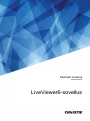 1
1
-
 2
2
-
 3
3
-
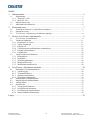 4
4
-
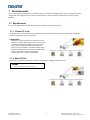 5
5
-
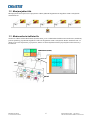 6
6
-
 7
7
-
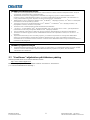 8
8
-
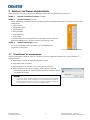 9
9
-
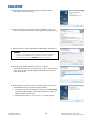 10
10
-
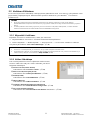 11
11
-
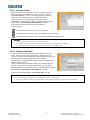 12
12
-
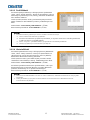 13
13
-
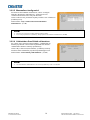 14
14
-
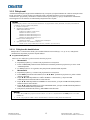 15
15
-
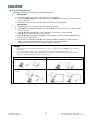 16
16
-
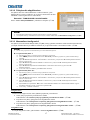 17
17
-
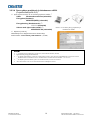 18
18
-
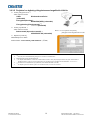 19
19
-
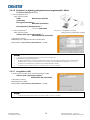 20
20
-
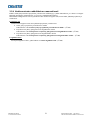 21
21
-
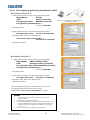 22
22
-
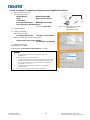 23
23
-
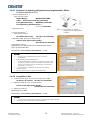 24
24
-
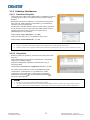 25
25
-
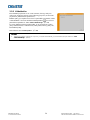 26
26
-
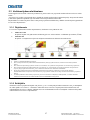 27
27
-
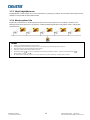 28
28
-
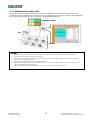 29
29
-
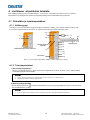 30
30
-
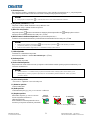 31
31
-
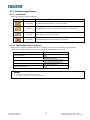 32
32
-
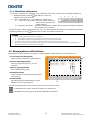 33
33
-
 34
34
-
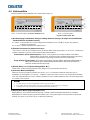 35
35
-
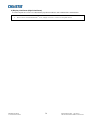 36
36
-
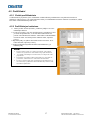 37
37
-
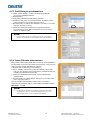 38
38
-
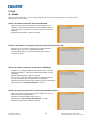 39
39
-
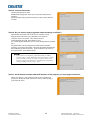 40
40
-
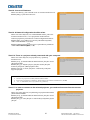 41
41
-
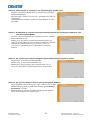 42
42
-
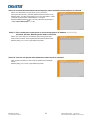 43
43
-
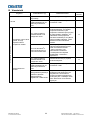 44
44
-
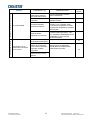 45
45
-
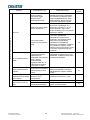 46
46
-
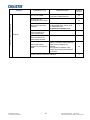 47
47
-
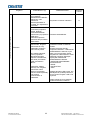 48
48
-
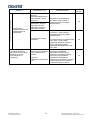 49
49
-
 50
50
-
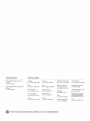 51
51
-
 52
52
Seotud paberid
-
Christie LW401 Kasutusjuhend
-
Christie LWU701i-D Kasutusjuhend
-
Christie LW401 Kasutusjuhend
-
Christie LWU502 Kasutusjuhend
-
Christie LHD720i-D Kasutusjuhend
-
Christie LHD878-DS Installation Information
-
Christie LWU650-APS Installation Information
-
Christie LWU502 Kasutusjuhend
-
Christie LW720 Kasutusjuhend
-
Christie LW401 Kasutusjuhend